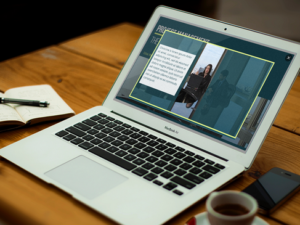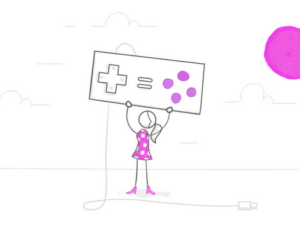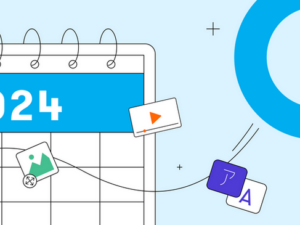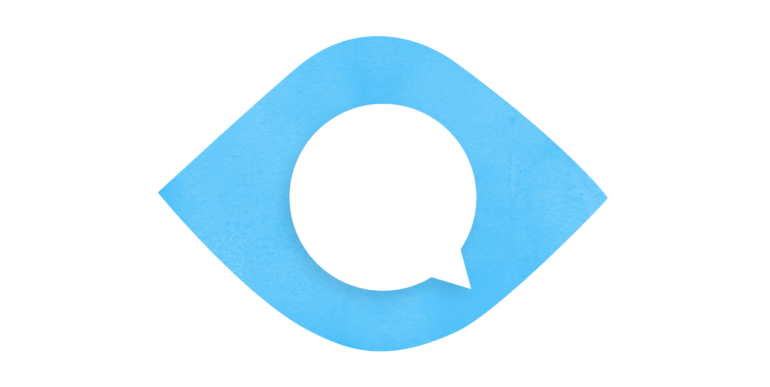
Viele Unternehmen haben sich barrierefreies E-Learning auf die Fahnen geschrieben. Für einige ist Barrierefreiheit auch gesetzlich vorgeschrieben. Zum Glück verfügt Articulate Storyline 360 über sämtliche Funktionen, die Sie brauchen, um die Vorgaben der Web Content Accessibility Guidelines (WCAG) zu erfüllen. In diesem Artikel möchten wir sowohl die technischen Funktionen von Storyline 360 als auch allgemeine Design-Strategien besprechen, mit denen Sie barrierefreie Kurse erstellen können.
Was bedeutet barrierefreies E-Learning?
Ein barrierefreier E-Learning-Kurs ist einer, an dem Menschen mit unterschiedlichen körperlichen und geistigen Fähigkeiten gleichermaßen teilnehmen können. Hier ein paar Beispiele für Beeinträchtigungen, die Teilnehmer Ihrer Kurse evtl. haben:
- Eingeschränktes Hörvermögen. Manche Teilnehmer hören vielleicht schlecht oder gar nicht. Für diese Teilnehmer sollten Sie bei Audio- und Videoinhalten Untertitel anbieten.
- Eingeschränkte(s) Sehvermögen/Beweglichkeit. Manche Teilnehmer sehen den Bildschirm vielleicht nicht oder sind physisch nicht in der Lage die Computermaus zu bedienen. Solche Kursteilnehmer verwenden in der Regel Screenreader (Storyline 360 unterstützt diverse Screenreader) und sind darauf angewiesen, ausschließlich mit der Tastatur durch den Kurs zu navigieren. Sie benötigen z. B. Alternativen zu klassischen Drag-and-Drop-Interaktionen oder Zuordnungsaufgaben.
- Lernbehinderung. Manche Teilnehmer sind vielleicht nicht in der Lage, Texte und andere Informationen in derselben Geschwindigkeit wie andere zu verarbeiten. Im Hinblick darauf könnten Sie auf Zeitbeschränkungen in Wissenstests verzichten.
Bevor Sie mit der Entwicklung eines barrierefreien E-Learning-Kurses loslegen, sollten Sie sich mit den gesetzlichen Vorgaben vertraut machen, die Ihr Kurs in dieser Hinsicht erfüllen muss. Die können je nach Land sehr unterschiedlich ausfallen.
Barrierefreiheit von Anfang an einplanen
Ein Schlüssel zur erfolgreichen Entwicklung barrierefreier Kurse ist es, die entsprechenden Elemente so früh wie möglich einzuplanen. Überlegungen zur Barrierefreiheit sollten Sie sich machen, noch bevor Sie Ihr Autorentool öffnen. Warum? Weil Sie die Inhalte und Interaktionen von Anfang an so planen sollten, dass sie für alle Teilnehmer gleichermaßen funktionieren.
Barrierefreiheit von Anfang an einzuplanen ist viel einfacher, als einen bestehenden Kurs im Nachhinein barrierefrei zu machen. Im letzteren Fall müssen Sie höchstwahrscheinlich (ggf. schon abgesegnete) Elemente wie Farben, Schriftarten, Medien und Interaktionen umbauen oder ganz neu entwerfen. Um sich diese doppelte Arbeit zu ersparen, lohnt es sich, diese Elemente direkt mit einem Auge auf die Barrierefreiheit zu konzipieren.
Hier einige Beispiele für Gedanken, die Sie sich schon vor der konkreten Planung des Kurses machen können:
- Recherchieren Sie, ob Sie gesetzlich verpflichtet sind, den Kurs barrierefrei zu gestalten. Wenn ja, machen Sie sich mit den konkreten Vorgaben vertraut, die für die Länder, in denen Ihr Kurs verwendet wird, gelten.
- Führen Sie eine Zielgruppenanalyse durch, um ein klareres Bild davon zu bekommen, wie sich die Teilnehmerschaft Ihres Kurses zusammensetzt und welche barrierefreien Funktionen ggf. nötig sind.
- Machen Sie sich mit bewährten Strategien und Techniken zur Umsetzung von Barrierefreiheit vertraut. Mehr dazu im nächsten Abschnitt. Gute Ausgangspunkte für diese Recherche sind dieses kostenlose E-Book und diese Anleitung von Articulate.
- Entscheiden Sie, wie Barrierefreiheit in Ihrem Kurs umgesetzt werden soll. Soll es ein einheitlicher Kurs werden, der von allen Teilnehmern gleichermaßen absolviert werden kann? Oder soll es zwei Versionen des Kurses geben, eine für Teilnehmer ohne und eine für Teilnehmer mit Beeinträchtigungen? Bedenken Sie dabei, dass es sowohl für die Erstentwicklung als auch für Aktualisierung der Kurse deutlich mehr Arbeit bedeutet, verschiedene Versionen desselben Kurses zu haben. Wann immer möglich, sollten Sie einheitliche Kurse entwickeln, die von allen Teilnehmern absolviert werden können.
Funktionen für Barrierefreiheit in Storyline 360
Zum Glück erfüllt Storyline 360 einige Anforderungen in puncto Barrierefreiheit quasi automatisch. So unterstützt der Storyline-360-Player z. B. von Hause aus eine ganze Reihe von Screenreadern. Mehr Details zu den barrierefreien Funktionen des Storyline-360-Players erfahren Sie in dieser Anleitung und in diesem Blogartikel.
Außer diesen integrierten Funktionen können Sie in Ihre Storyline-360-Kurse aber noch andere Elemente einbauen, die zur Barrierefreiheit beitragen:
Untertitel
Untertitel sind nicht nur für Hörgeschädigte praktisch. Auch Teilnehmern anderer Muttersprachen können Untertitel enorm beim Verständnis der Inhalte helfen. Und auch Teilnehmer, die den Kurs in einer lauten Umgebung absolvieren, sind für Untertitel sicher dankbar. Zum Glück lassen sich Untertitel im Editor von Storyline 360 ganz leicht importieren oder erstellen.
Alt-Text
Alt-Text ist für Teilnehmer, die auf Screenreader angewiesen sind, essenziell. Diese Teilnehmer können die Fotos, Grafiken und Videos des Kurses nicht sehen bzw. erkennen. Alt-Text liefert eine Beschreibung der Bildelemente, die dann vom Screenreader vorgelesen wird. Deshalb sollten sämtliche Folienobjekte, die relevante Informationen enthalten oder wichtigen Kontext vermitteln, mit Alt-Text versehen werden.
Alt-Text hinzuzufügen ist ganz einfach, und das bereits oben erwähnte kostenlose E-Book zum Thema Barrierefreiheit enthält zahlreiche Tipps zur Formulierung von Alt-Text-Elementen.
Tab-Reihenfolge anpassen
Die Tab-Reihenfolge, also die Reihenfolge, in der mit der Tabulator-Taste durch die Elemente einer Folie navigiert werden kann, ist für Teilnehmer mit Screenreadern enorm wichtig. Storyline 360 erstellt automatisch für jede Folie eine Tab-Reihenfolge. Im Hinblick auf Barrierefreiheit sollten Sie sich jedoch jede Folie Ihres Kurses genau ansehen und die Tab-Reihenfolge ggf. anpassen. Zum Glück geht das in Storyline 360 ganz einfach. Überlegen Sie dabei, welche Reihenfolge inhaltlich am sinnvollsten ist. So sollten z. B. Fragen vor den jeweiligen Antwortmöglichkeiten und diese jeweils vor dem Antwort-Feedback angesteuert werden. Und wenn ein Folienelement keine für den Lernfortschritt relevanten Informationen enthält, sollte es aus der Tab-Reihenfolge am besten ganz entfernt werden, damit die Lernenden keine Zeit damit verschwenden, sich irrelevante Inhalte vorlesen zu lassen.
Alternativen zu Drag-and-Drop-Interaktionen
Viele Interaktionstypen benötigen eine Maus, um absolviert werden zu können: Drag-and-Drop, Zuordnungsaufgaben, Hotspot-Interaktionen usw. Das macht diese Interaktionen zu Stolpersteinen für Menschen mit körperlichen Einschränkungen. Wenn Sie solche Interaktionen in Ihren Kurs einbauen, sollten Sie Text- bzw. Tastatur-basierte Alternativen anbieten.
Weitere bewährte Tipps zum Thema Barrierefreiheit sind:
- Hover-Zustände sollten keine wichtigen Informationen enthalten (sie werden von Screenreadern nicht erfasst).
- Informationen sollten nicht allein durch eine bestimmte Farbe transportiert werden (auch die wird von Screenreadern nicht erkannt!).
- Geben Sie dem Kurs evtl. ein Skript mit, das nicht nur die Untertitel enthält, sondern auch Informationen, die durch Videos und Bilder transportiert werden.
- Integrieren Sie neben Textelementen auch Audioclips. Teilnehmer mit eingeschränktem Sehvermögen oder Legasthenie werde es Ihnen danken.
Denken Sie immer daran: Beim Thema Barrierefreiheit gibt es keine unfehlbare Einheitslösung. Die Funktionen und Strategien, die Sie anwenden, hängen stark von der Zielgruppe des Kurses ab, aber auch von den Vorgaben, die vom Gesetzgeber oder vom Auftraggeber gemacht werden, und nicht zuletzt von Ihrer Vorstellung davon, wie Ihr Kurs aussehen soll. Mit den Tipps aus diesem Artikel kommen Sie dem Ziel wirklich barrierefreier Storyline-360-Kurse ein gutes Stück näher.
Auf Barrierefreiheit testen
Nach der Fertigstellung des Kurses folgt die Testphase. Das ist bei jedem E-Learning-Projekt Standard. Besonders wichtig ist die Testphase aber für die barrierefreien Aspekte des Kurses. Testen Sie Ihren Kurs unbedingt mit einem der kompatiblen Screenreader. Wenn Sie einen Freund, Kollegen oder anderen Menschen mit einer körperlichen Einschränkung zur Hand haben, bitten Sie diese Person, sich als Tester zur Verfügung zu stellen. Ein Tester, der tatsächlich auf die barrierefreien Funktionen angewiesen ist, kann Ihnen am besten Rückmeldung zur Umsetzung in Ihrem Kurs geben.
Weitere Lektüre
Zum Thema Barrierefreiheit haben wir auf unserem Blog und dem englischsprachigen Schwesterblog E-Learning Heroes weitere Artikel und Informationen.
- FAQs zur Barrierefreiheit in Articulate 360
- Storyline 360: So gestalten Sie einen barrierefreien Kurs
- Storyline 3: So gestalten Sie einen barrierefreien Kurs
- Von Articulate-Tools unterstützte Screenreader
- Vier Gründe für Barrierefreiheit in E-Learning-Kursen
- 6 Best Practices for Designing Accessible E-Learning
- But It’s to Code: Thoughts on Accessibility in E-Learning
Sie möchten das hier Besprochene selbst ausprobieren, haben aber noch kein Articulate-360-Konto? Dann probieren Sie es doch mit einem kostenlosen 30-Tage-Probeabo für Articulate 360. Und behalten Sie unser Blog im Auge. Hier veröffentlichen wir regelmäßig spannende und hilfreiche Artikel rund um Articulate-Software und E-Learning allgemein. Oder Sie abonnieren gleich unseren Blognewsletter.